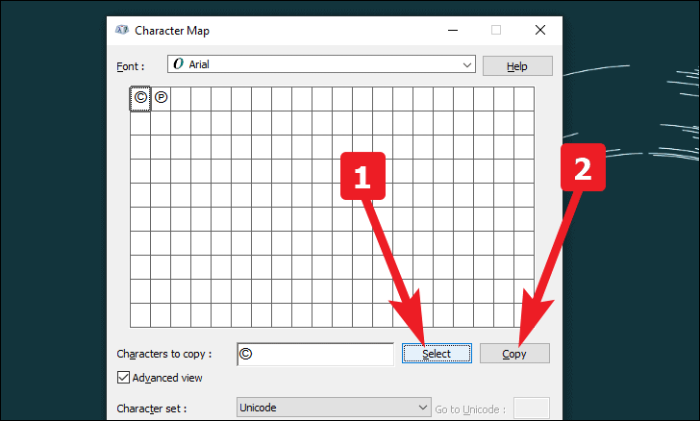Marah dengan keperluan berterusan untuk menyalin & menampal Simbol Hak Cipta? Ketahui cara menaip simbol Hak Cipta dengan cepat menggunakan pilihan yang terdapat dalam komputer anda!
Penggunaan pertama simbol hak cipta bermula sejak tahun 1800-an. Mengikut undang-undang ketika itu, ia hanya digunakan untuk kerja grafik, bergambar dan arca. Hanya pada awal tahun 1900-an simbol hak cipta atau singkatan digunakan untuk harta intelek bertulis.
Nah, simbol itu masih mengekalkan maknanya walaupun pada tahun 2021. Pencipta kandungan di seluruh dunia menggunakan simbol hak cipta untuk menambah bakat pada sifat intelek mereka. Dengan bekas penggunaan yang begitu luas dan simbol yang mudah dikenal pasti, watak istimewa itu masih tidak mendapat tempatnya pada susun atur papan kekunci QWERTY.
Jika anda telah mendambakan penyelesaian segera untuk menangani isu ini. Anda baru dihidangkan dengan apa yang anda tunggu.
Menyalin Simbol daripada Web
Baiklah orang, pegang kuda anda. Kami tahu ini adalah perkara paling asas untuk dilakukan dan kebanyakan anda mungkin menggunakannya juga, tetapi kata kunci di sini ialah 'kebanyakan anda'. Juga, kerana ia adalah cara paling asas untuk menggunakan simbol hak cipta. Kami berfikir untuk mendapatkannya segera.
Cari 'simbol hak cipta' daripada pelayar pilihan anda.
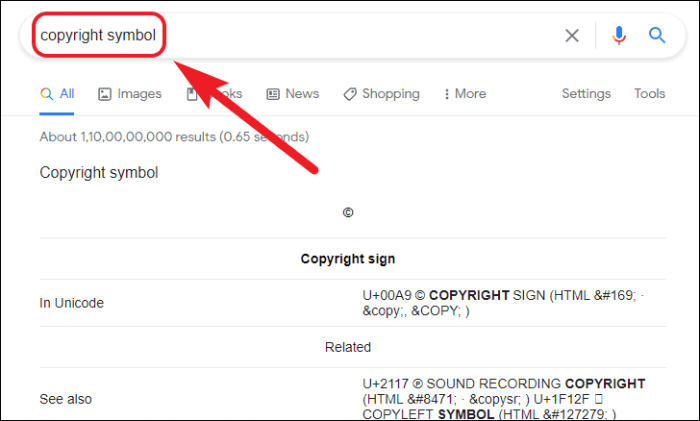
Sekarang, sambil menahan klik kedua pada pad jejak atau tetikus anda, seret kursor merentasi simbol hak cipta untuk memilihnya. Sekarang, tekan perintah+C (jika anda menggunakan peranti macOS) atau tekan ctrl+C (jika anda menggunakan Peranti Windows) dan tampalkannya mengikut keperluan anda.
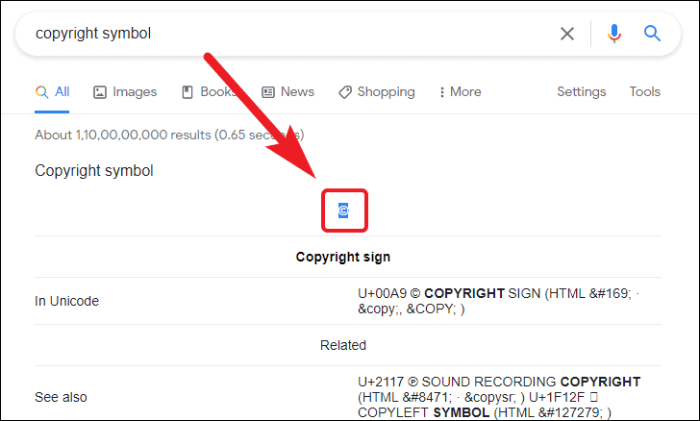
Tanda Hak Cipta juga tersedia dalam Unicode sebagai emoji. Anda boleh menemuinya dari mana-mana enjin carian emoji yang bagus seperti Emojipedia atau What Emoji dan salin/tampal emoji Hak Cipta dari sana.
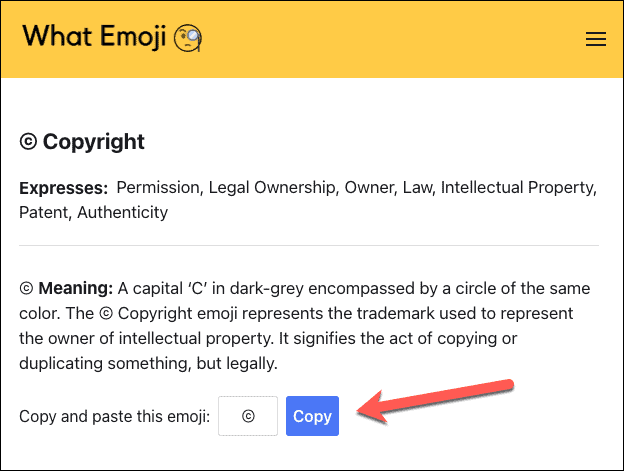
Taip Simbol Hak Cipta pada Peranti macOS
Terdapat banyak cara untuk menaip simbol hak cipta dalam macOS, dan kami akan menyenaraikan setiap cara untuk anda. Jadi mari kita mulakan.
Menggunakan Pemapar Aksara dalam Bar Menu
macOS mempunyai peta aksara terbina dalam supaya anda tidak perlu pergi memburu di Internet untuk menambah watak istimewa pada karya tulis anda.
Buka 'System Preferences' dari dok atau Launchpad pada peranti macOS anda.
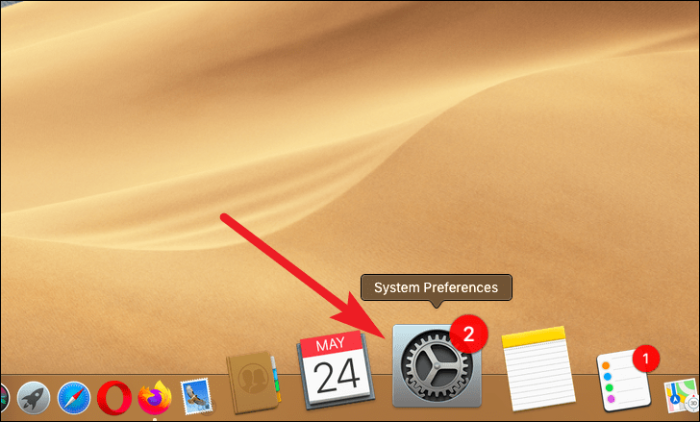
Seterusnya, klik pada pilihan 'Papan Kekunci' daripada pilihan yang tersedia.
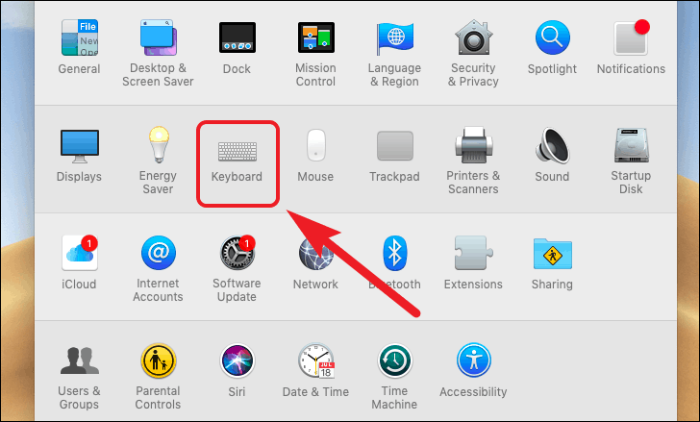
Sekarang, klik pada kotak pilihan sebelum pilihan 'Tunjukkan papan kekunci dan pemapar emoji dalam bar menu'.
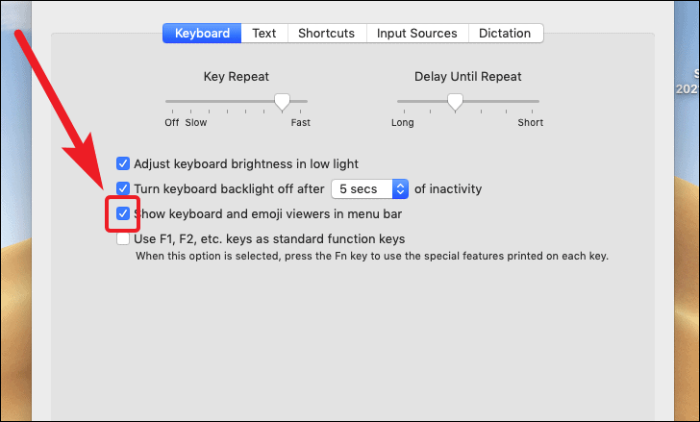
Sekarang, klik pada ikon 'Emoji Viewer' yang terdapat di bahagian kiri bar menu dan klik pada pilihan 'Tunjukkan Emoji & Simbol'
Nota: Untuk memaparkan Emoji Viewer, anda juga boleh menekan kawalan+perintah+ruang pada papan kekunci anda.
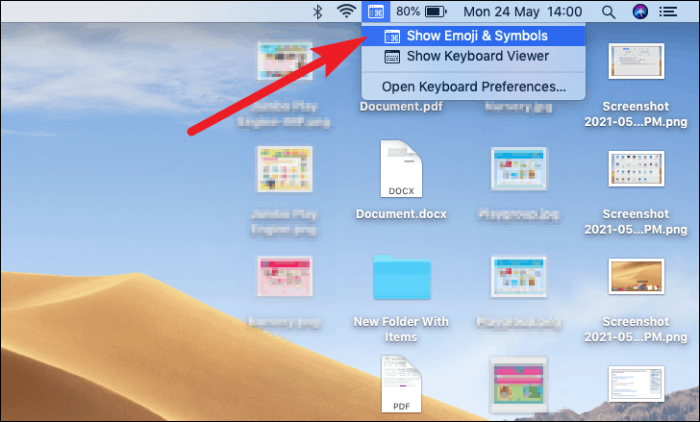
Selepas itu, klik pada 'Simbol Seperti Huruf' dari bar alat yang terdapat di bahagian bawah anak tetingkap 'Emoji Viewer'. Seterusnya, klik pada 'Simbol Hak Cipta' untuk memasukkan.
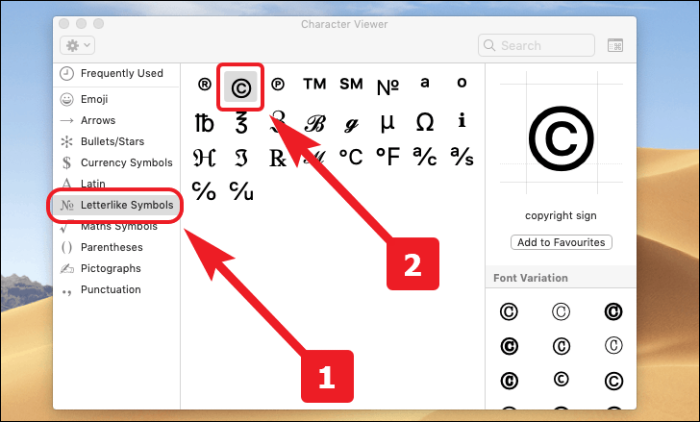
Menggunakan Pintasan Teks Tersuai
macOS membolehkan anda membuat pintasan teks tersuai, yang menggunakan set huruf yang dipratakrifkan yang disusun oleh pengguna untuk menaip dengan mudah di mana-mana sahaja yang diperlukan. Oleh itu, menjadikan pilihan ini lebih baik daripada kedua-dua cara yang dinyatakan di atas kerana pilihan ini tidak memerlukan anda menyalin+tampal atau sentiasa mencari simbol daripada senarai.
Mula-mula, buka 'Keutamaan Sistem' dari dok atau Pad Pelancar pada peranti macOS anda.
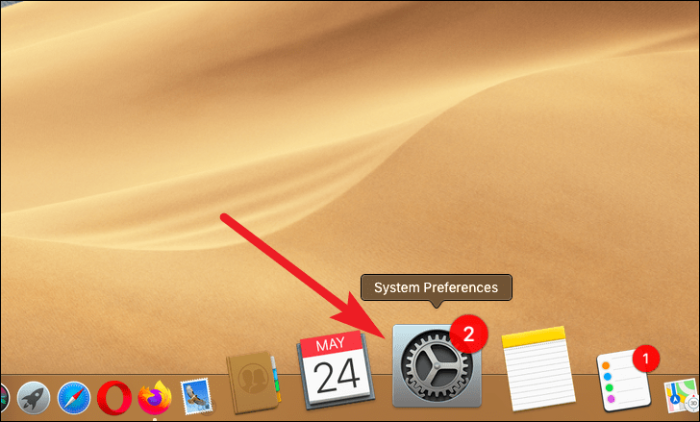
Seterusnya, klik pada pilihan 'Papan Kekunci' daripada pilihan yang tersedia.
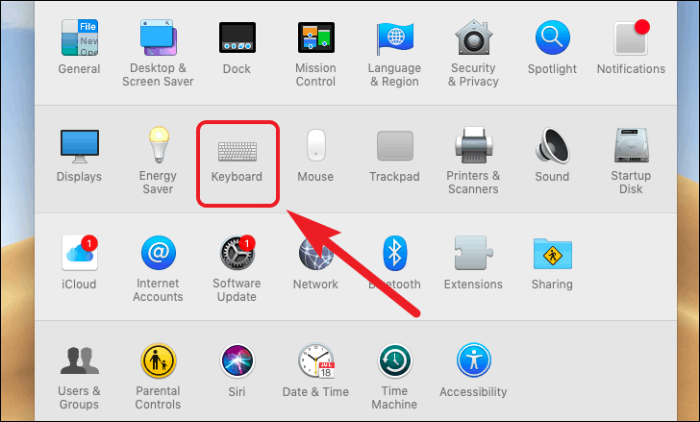
Sekarang, beralih ke tab 'Teks'.
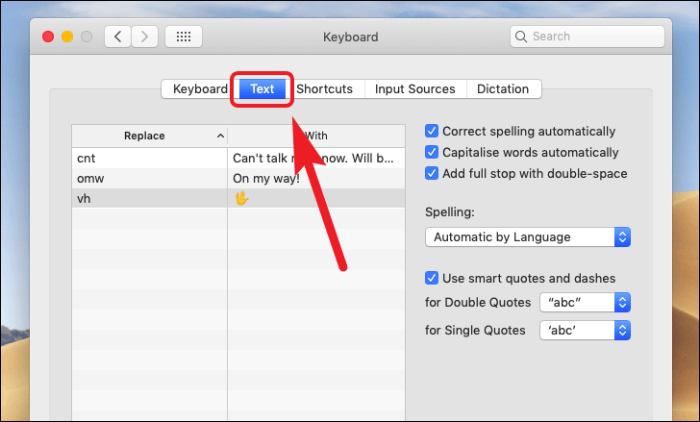
Selepas itu, dan klik pada pilihan '+' dari sudut kiri bawah anak tetingkap. Anda boleh menyalin dan menampal simbol hak cipta daripada web dalam bahagian 'Dengan' tetingkap, dan memberikan kombinasi kekunci yang sesuai untuk mencetuskan pintasan.
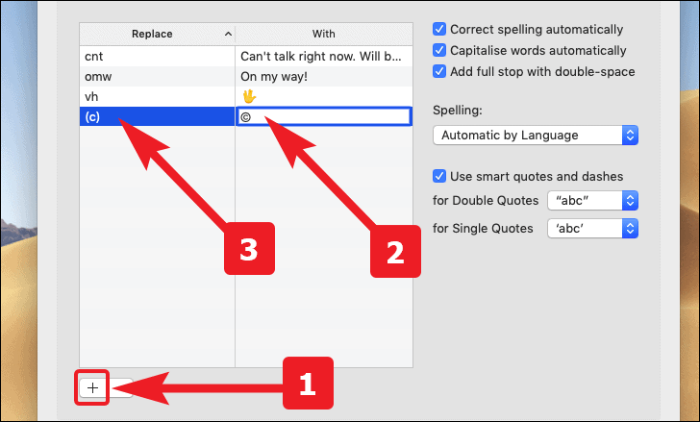
Menggunakan Pintasan Terbina dalam
Anda membacanya dengan betul, terdapat pintasan terbina untuk menampal simbol hak cipta pada Mac. Perkara seterusnya yang timbul dalam fikiran anda ialah pada apl yang mana pintasan ini berfungsi? Nah, pada setiap apl!
Untuk menampal simbol hak cipta tanpa memanggil Character Viewer atau membuat sebarang pintasan papan kekunci. Tekan sahaja pilihan+G, dan itu sahaja. Simbol hak cipta akan tersedia untuk anda pada masa itu juga.
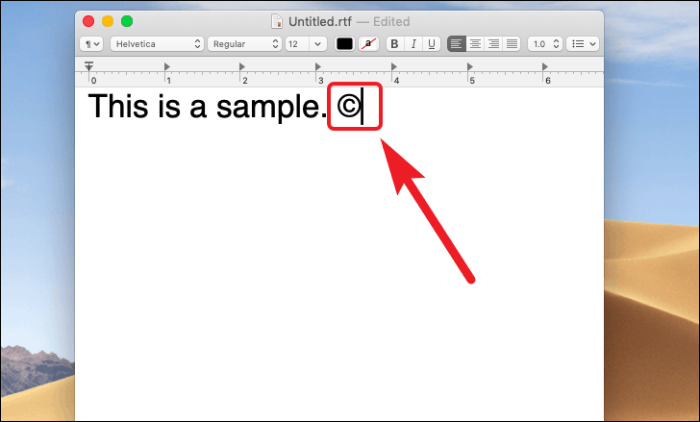
Taip Simbol Hak Cipta pada Peranti Windows
Tidak banyak yang berlaku dalam Windows berbanding macOS untuk simbol hak cipta. Namun, mari kita lihat apa yang Windows ada dalam beg helahnya.
Menggunakan Alt-Code
Untuk memasukkan simbol hak cipta menggunakan Windows Alt-Codes, tekan Alt+0169, menggunakan pad angka yang terdapat pada papan kekunci anda. Ini akan memasukkan simbol di lokasi kursor semasa.
Nota: Sila ingat kod Alt hanya berfungsi dengan nombor yang dimasukkan daripada pad angka. Jika komputer anda tidak mempunyai pad angka, ini mungkin tidak berfungsi untuk anda.
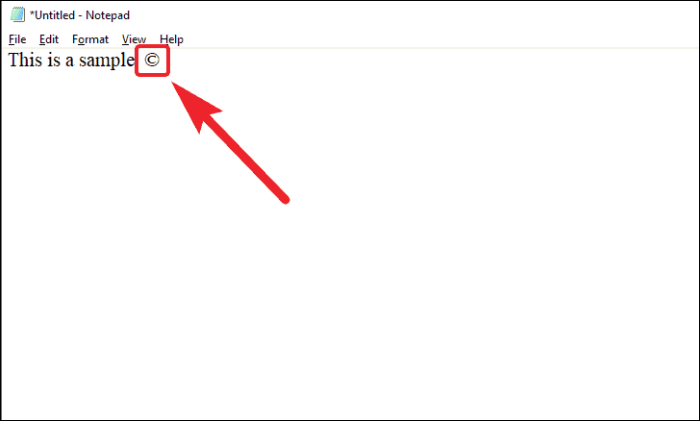
Menggunakan Peta Aksara
Pergi ke kotak carian yang terdapat dalam bar tugas Windows dan taip 'Peta Watak'. Kotak carian akan terletak di sudut kiri bawah skrin anda.
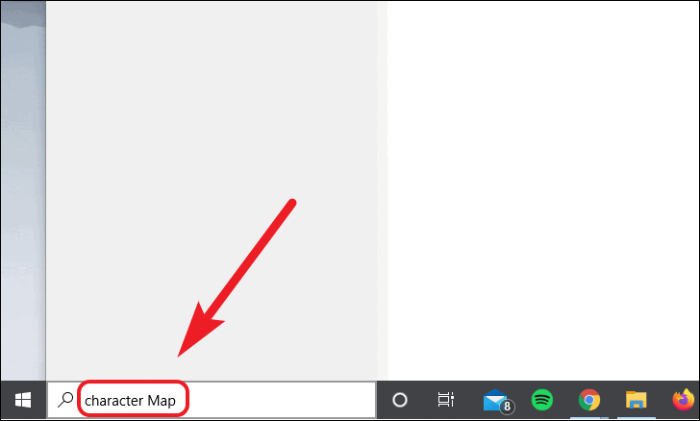
Sekarang, klik untuk membuka 'Peta Watak' daripada hasil carian.
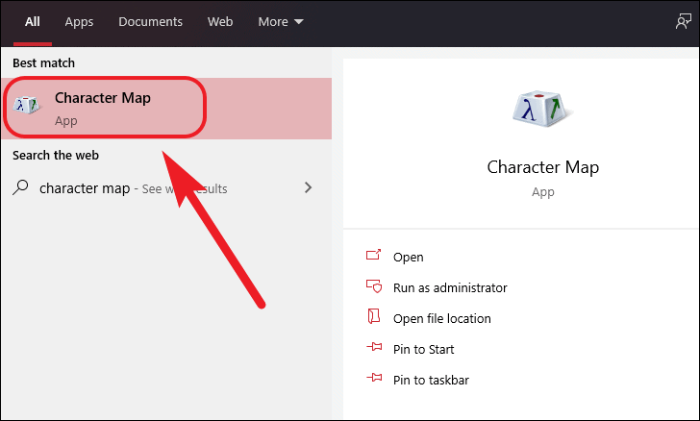
Selepas itu, klik pada kotak semak sebelum pilihan 'Advance View'. Seterusnya, taip 'hak cipta' dalam pilihan 'Cari:' dan tekan butang 'Cari' untuk mencari simbol hak cipta.
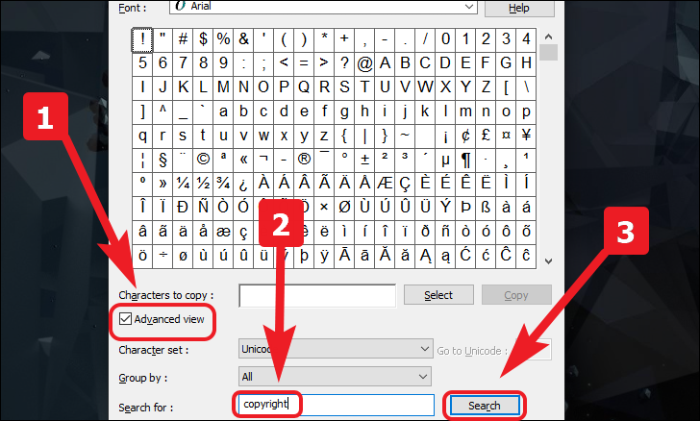
Setelah ditemui, ketik pada 'Pilih' untuk mengesahkan pemilihan dan kemudian klik pada butang 'Salin' untuk menyalin pilihan anda. Selepas itu, anda boleh menampal simbol mengikut keperluan anda.